Utilizatorii de internet activi care își prețuiesc confidențialitatea ar trebui să investească în utilizarea unei VPN. Un serviciu VPN bun vă poate ajuta să vă asigurați conexiunea și să vă păstrați anonimat toate activitățile online pentru site-urile umbrite care doresc să vândă informațiile dvs. private celui mai mare ofertant. De asemenea, vă pot permite să evitați anumite site-uri web și servicii blocate în regiune dacă este ceva care vă interesează.
Oricât de grozav este un VPN, acestea nu sunt infailibile. Există momente în care o conexiune nu poate să stabilească determinând apariția unei „conexiuni eșuate cu eroarea 800”. Ce înseamnă această eroare?

Dacă vedeți această eroare, înseamnă că aplicația VPN instalată pe computerul dvs. Windows nu reușește să stabilească o conexiune la serviciul VPN. De ce toate acestea pot fi identificate la unii dintre suspecții obișnuiți care includ configurația aplicației VPN, complicațiile firewall-ului, conexiunea dvs. la internet sau disponibilitatea serverului VPN.
Cum să remediați Erori VPN 800
Pentru a remedia această eroare, asigurați-vă că urmați aceste metode pentru a stabili din nou o conexiune VPN.

Reporniți aplicația
Șansele sunt destul de bine că ai încercat deja acest pas. Majoritatea oamenilor vor înțelege deja abordarea „opriți-o și întoarce-o”. Tot ce trebuie să faceți este să reporniți aplicația VPN pentru a vedea dacă corectează problema.
Dar, deoarece veți urma toate metodele enumerate aici, în ordinea în care au fost scrise, veți dori să repetați acest pas. În loc să apăsați doar pe „x” din aplicație pentru a o închide, trebuie să vă orientați în Task Manager pentru a o închide.
In_content_1 all: [300x250] / dfp: [640x360]->Faceți clic dreapta pe bara de activități și selectați Manager de sarcini. Parcurgeți fila Procese, căutând orice instanță a aplicației dvs. VPN. Dacă îl găsiți, faceți clic dreapta pe ea și selectați Task End (Terminare sarcină)pentru a vă asigura că fiecare proces legat de aplicația VPN este închis.
Reporniți aplicația din nou pentru a încerca o conexiune.
Verificați setările VPN
Dacă este prima dată când utilizați aplicația, asigurați-vă că ați introdus corect datele de utilizator și parola de autentificare. Acestea trebuie să corespundă aceluiași nume de utilizator și parolă setate pentru dvs. de administratorul VPN.
Verificați setările aplicației VPN, în special setările rețelei și asigurați-vă că sunt în concordanță cu configurația necesară serviciului. Ar trebui să puteți găsi aceste detalii pe site-ul web al furnizorului de servicii VPN.
Serviciile VPN sunt configurate în moduri diferite de la serviciu la serviciu. Pentru a vă asigura că aplicația este configurată corect, verificați cu furnizorul dumneavoastră VPN dacă există detalii de configurare necesare pentru a evita complicații suplimentare.
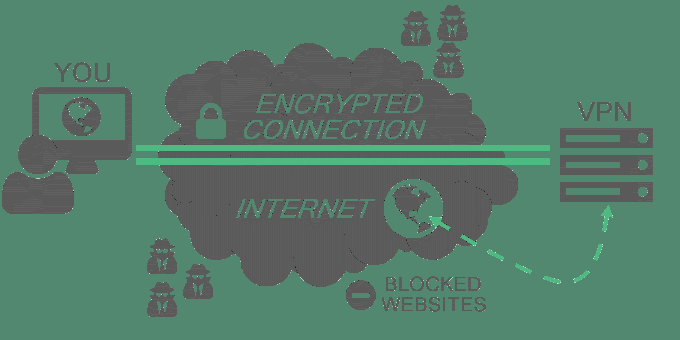
Endpoint Server poate fi în jos
Înainte de etapa de repornire, ar trebui să verificați dacă serverul final selectat este încă activ. Majoritatea aplicațiilor VPN vă vor permite să selectați manual serverul de final, în timp ce altele pot selecta automat cea mai rapidă rută pentru viteza dvs. de internet.
Alegeți un server de punct diferit de cel pe care l-ați selectat în prezent. Dacă nu puteți stabili o conexiune după modificare, atunci problema se află în celălalt server final.
Încă nu aveți conexiune? Continuați să citiți.
Rebootare dispozitiv
Așadar, repornirea aplicației nu a ajutat, probabil că repornirea dispozitivului dvs. nu va fi utilă. Un reboot complet are puterea de a remedia multe lucruri legate de problemele de rețea și de conectivitate. Acest lucru este foarte adevărat pentru problemele de rețea Windows pentru care sunt notorii.
Reîncepeți dispozitivul, indiferent dacă este vorba de un computer, tabletă sau telefon și vedeți dacă aplicația VPN poate stabili o conexiune.
Conexiune la internet rău>
Verificarea stării conexiunii dvs. pare un pas mai logic în acest moment. Ați observat vreo conectare intermitentă atunci când navigați pe web? Folosești o conexiune Ethernet sau WiFi?
Puteți începe verificarea stării făcând clic dreapta pe butonul Start Windows (aflat în colțul din stânga jos al desktopului) și selectând Conexiuni de rețeadin meniu.p>
De aici, veți dori să selectați Ethernetsau Wi-Fidin meniul din partea stângă, în funcție de cel pe care îl utilizați. Restul pașilor acestei metode vor fi aceiași indiferent de cea pe care o alegeți, însă, din motive de consecvență, voi folosi Ethernet.
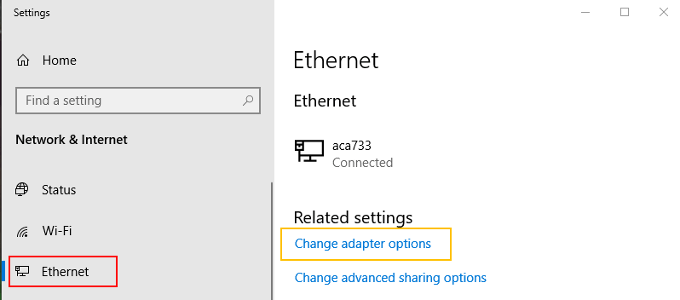
După alegerea conexiunii, în fereastra principală din dreapta, selectați Schimbare opțiuni adaptor.
Faceți clic dreapta pe conexiunea dvs. și selectați Proprietăți.
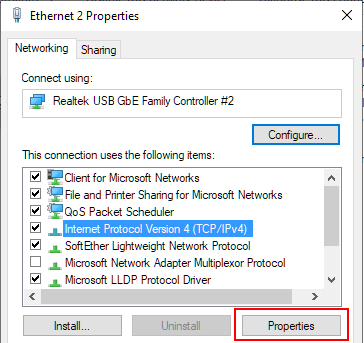
Evidențiați Protocolul Internet versiunea 4și apoi faceți clic pe butonul Proprietăți. Setați ambele opțiuni pentru a obține adrese automat și faceți clic pe OK. Închideți toate ferestrele rămase.
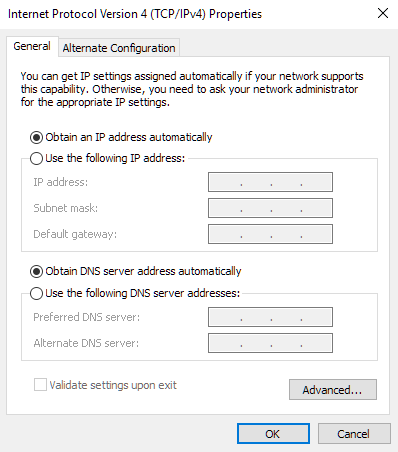
O adresă IP setată manual poate intra în conflict cu setările DNS sau IP ale VPN-ului. Încercați din nou să stabiliți o conexiune VPN.
Quick Firewall Check
Dezactivează temporar firewallul și încercați din nou aplicația. Eșecurile legate de firewall înseamnă de obicei că configurația firewall-ului poate avea nevoie de setări suplimentare specifice numerelor de port VPN Dacă VPN-ul dvs. se conectează, identificați executabilul pentru aplicația VPN și permiteți-i să treacă liber prin firewallul dvs. . În acest moment, problema ar putea fi de partea serverului. Uneori, serverul poate fi blocat, având prea mulți clienți deja conectați.
Acest lucru este neobișnuit, dar limitările pot varia în funcție de modul de configurare al serverului. Cel mai bine ar fi dacă așteptați să utilizați VPN ulterior sau să luați legătura cu administratorul VPN pentru a-i determina să verifice lucrurile la sfârșitul lor.